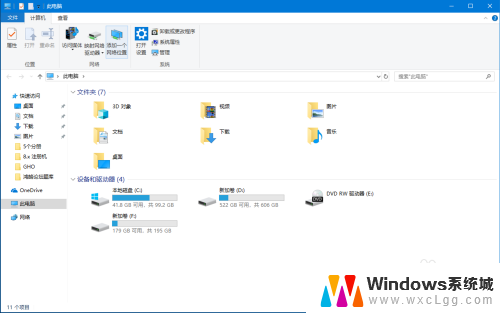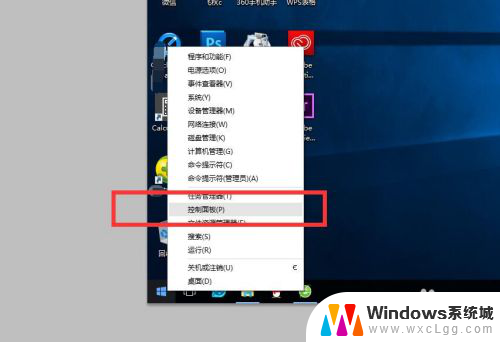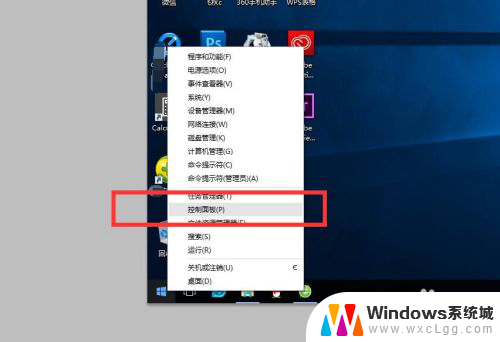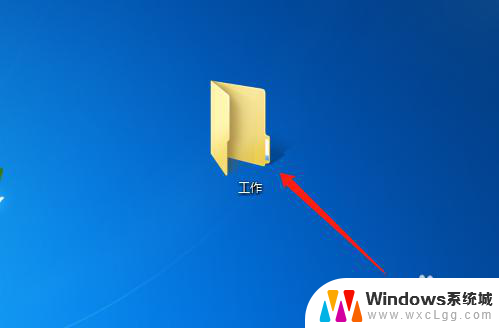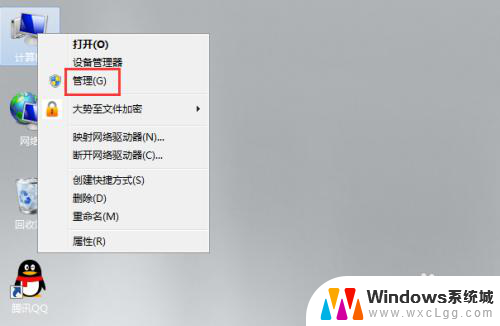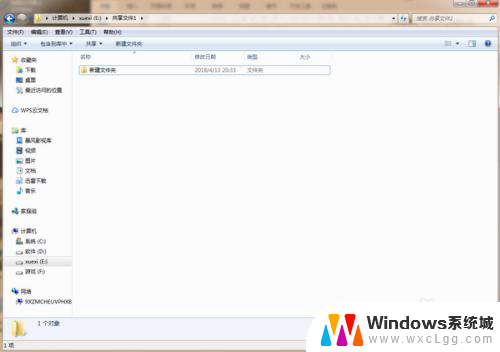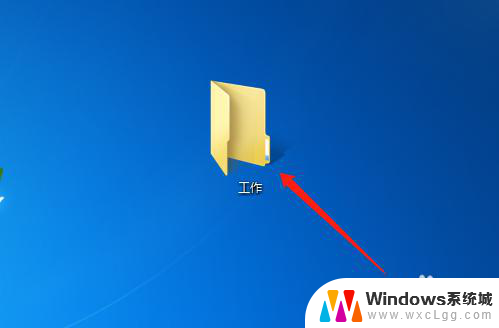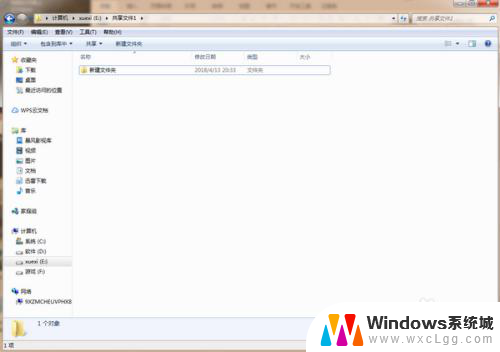如何关闭自己的电脑共享 怎样关闭电脑共享文件夹
更新时间:2024-08-31 08:42:32作者:xtyang
在日常使用电脑的过程中,我们有时会需要共享文件夹或文件给其他人查看或编辑,在某些情况下,我们可能需要关闭电脑的共享功能,以确保文件的安全性和隐私性。关闭电脑的共享功能可以有效防止未经授权的用户访问我们的文件夹,保护个人信息的安全。接下来我们将介绍如何关闭电脑的共享功能,让您的文件更加安全可靠。
具体步骤:
1.在电脑的左下角,找到并点击“控制面板”。

2.在控制面板中,我们点击“网络和Internet”选项
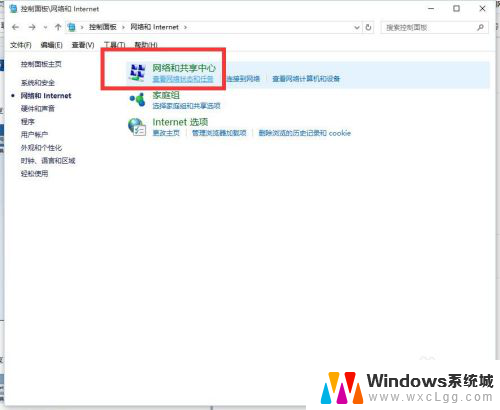
3.在接下来的页面中,继续找到并点击“网络和共享中心”

4.继续点击“更改高级共享设置”,会弹出“针对不同的网络配置文件更改共享选项”
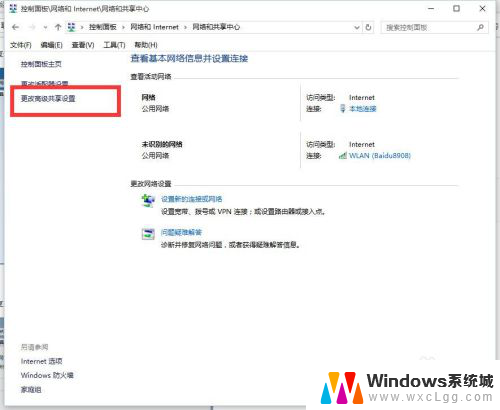
5.在“针对不同的网络配置文件更改共享选项”里,我们找到并勾选“关闭网络发现”以及“关闭文件和打印机共享”。
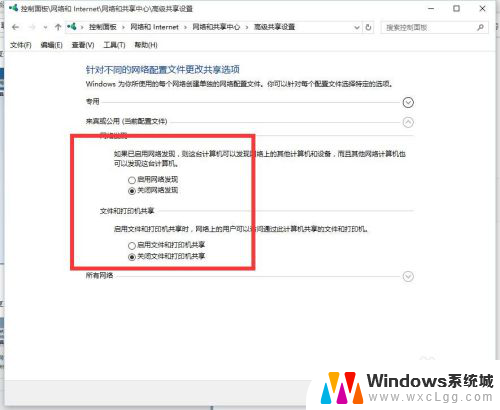
6.然后点击右下角的“保存更改”,即可完成相关设置。
以上就是如何关闭自己的电脑共享的全部内容,有需要的用户就可以根据小编的步骤进行操作了,希望能够对大家有所帮助。